意法半导体ST公司为广大STM32用户免费提供了基于GCC的功能强大集成调试工具STM32CubeIDE。这里简单演示下STM32CubeIDE所支持的几个调试小工具及功能。
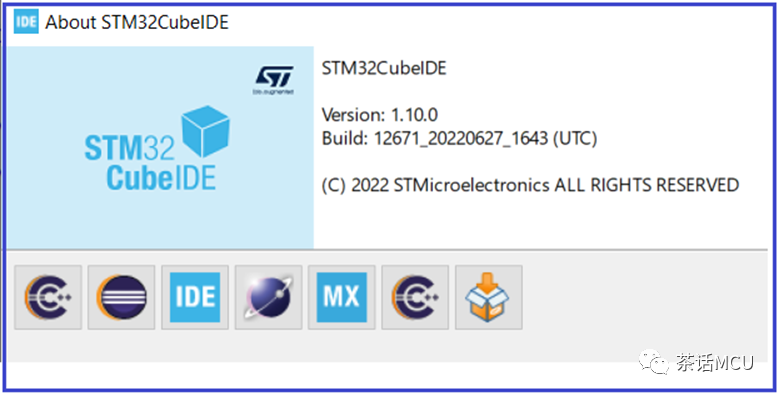
1、利用Live Expression 实时显示变量数据;
2、利用SWV的SWO功能实现printf打印输出;
3、利用SWV实现数据实时跟踪动态图形显示;
4、利用CubeIDE集成的串口终端软件实现printf输出;
要实现liveexpression,首先要在debugger配置中使能该功能,如下图中1处所示。若要使用SWV功能,也需在debugger配置中使能相关选项,如下图中2处所示。
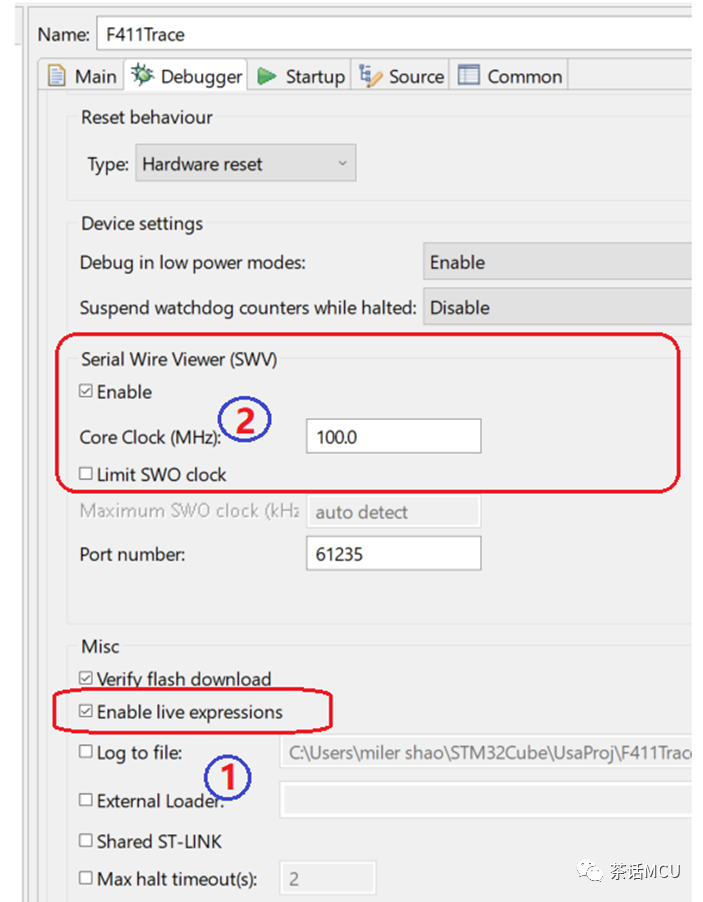
要实现SWO输出,基于CubeMx进行配置时,要做如下操作:
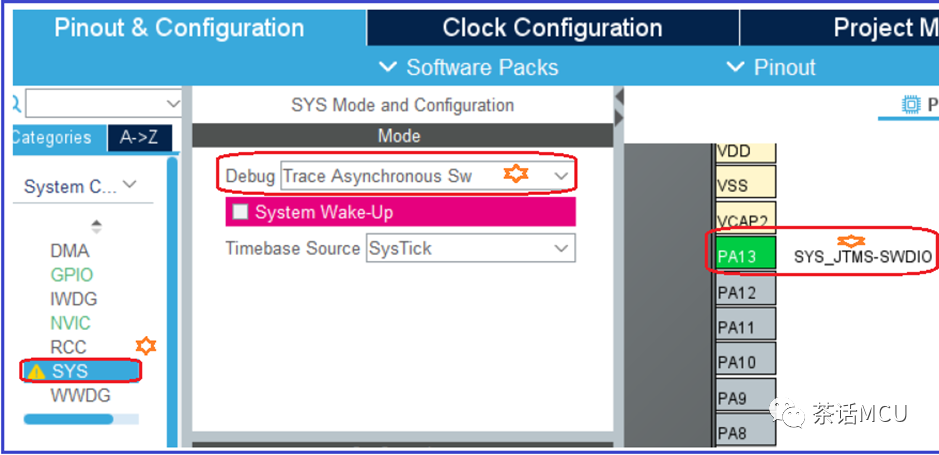
然后在代码里需添加些许代码,在main文件前面加上:
#include"stdio.h"int __io_putchar(int ch){ITM_SendChar(ch);return(ch);}
另外,在用户代码区添加下面代码【针对CubeIDE而言,不同IDE写法略有不同】:
/* USER CODE BEGIN 4 */int _write(int file, char *ptr, int len){int DataIdx;for (DataIdx = 0; DataIdx < len; DataIdx++){ __io_putchar( *ptr++);}return len;}/* USER CODE END 4 */
【注:上面这个函数代码有些版本应该不需要添加了,在那个syscalls.c文件里已经有了该函数。不过它是弱定义,你再写一次也无妨。】
我这里定义了几个全局变量,通过Live Expression和SWO 打印输出结果。
uint8_t countcir=0;
float Var1=0.0;
float Var2=0.0;
要通过SWO输出结果,在CubeIDE里面还需打开相关功能项,如下图所示:
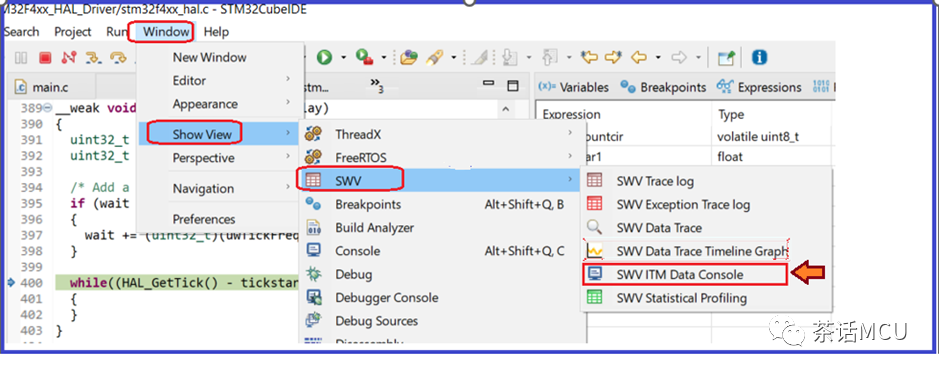
编译完成后,点击小虫子图标进入调试状态并运行:
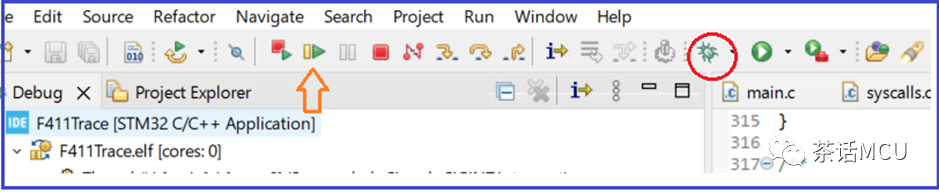
我们可以看到,下图右上角是live expression结果,图形下部分是基于SWO的printf输出。
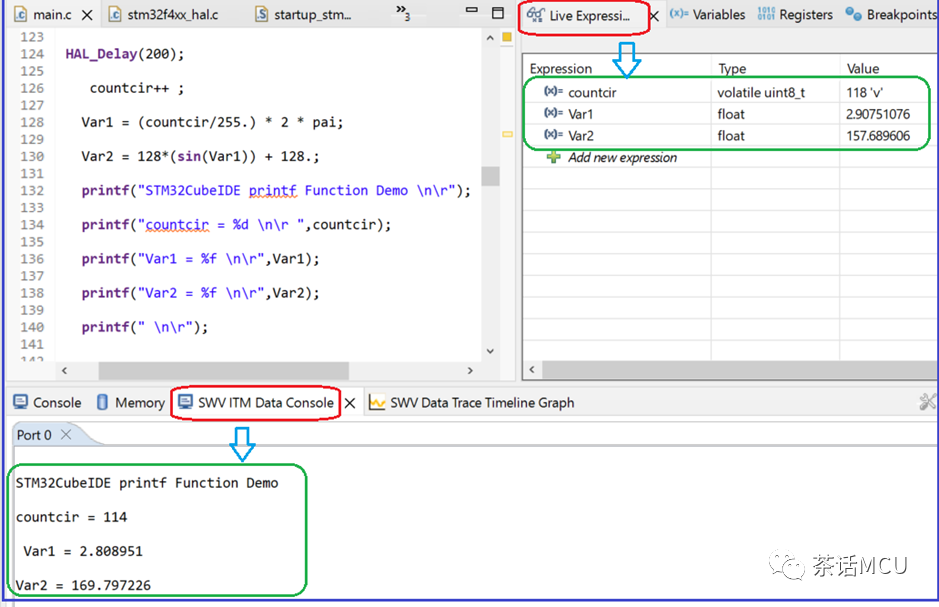
如果我们要利用SWV实现变量数据的实时图像显示,还需要做些配置。打开IDE环境下window/SWV的相关功能项,即将下图中第1部分中SWV下面的SWV Data Trace Timeline Graph选上。然后进入调试状态,点击下图中第2部分的蜻蜓状的图标进入设置阶段,即下图中的第3部分。
这里我对变量countcir和Var2进行实时监测,做适当的勾选和填写,并启用ITM port0。
【注意图中星号所标记的地方】
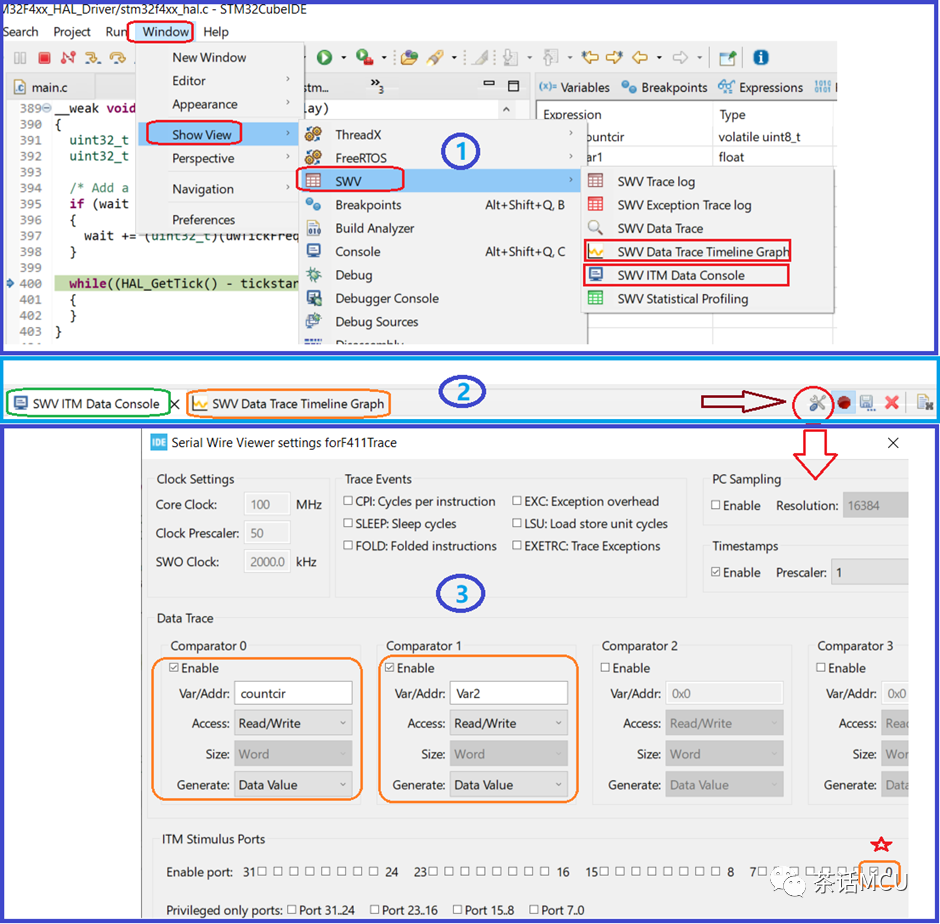
配置完成确认后,再进入调试状态并运行,可以看到下面结果:
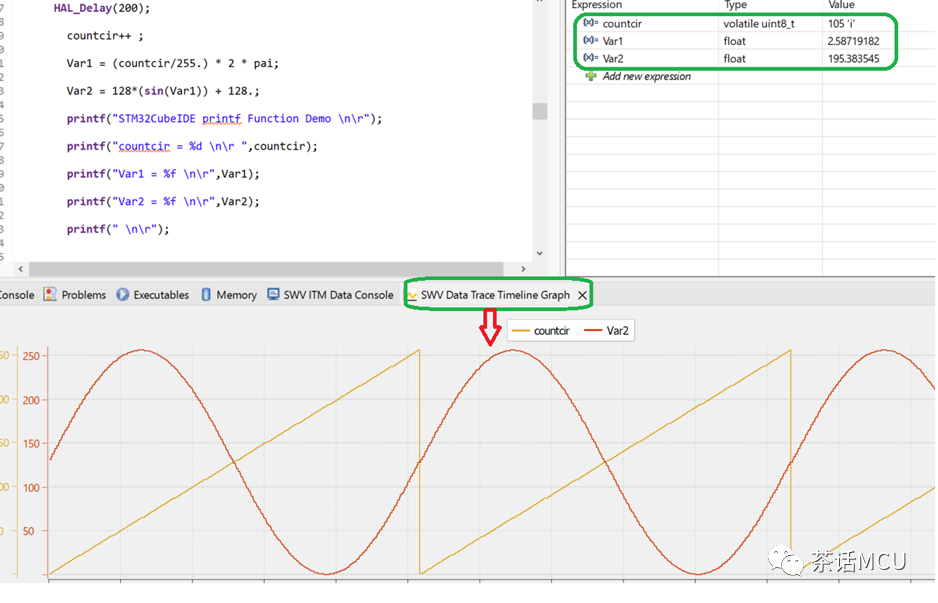
上图中下半部分的红色正弦波是Var2的实时显示图形,橙色直线是countcir的实时变化图形。 顺便提醒下,我在上面的输出中使用到了浮点数,要想printf正常运行,有个地方我们还需要在工程属性那里做些配置,如下图示,勾选即可。
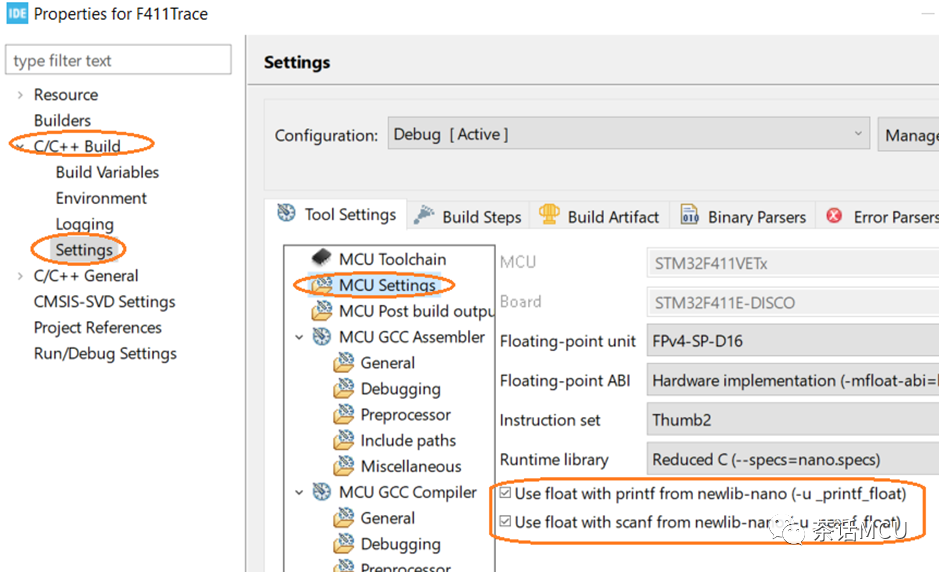
下面简单介绍下使用STM32CubeIDE集成的串口终端软件基于UART做打印输出。平常我们基于UART做printf时往往还得在PC端装个串口终端软件,如果使用CubeIDE就可以省去这一步了,无须额外安装类似工具软件了,它已经给我们集成了相关部件在里面。 当我们完成编译,进入调试状态后,可以参照下图所示步骤进行配置。
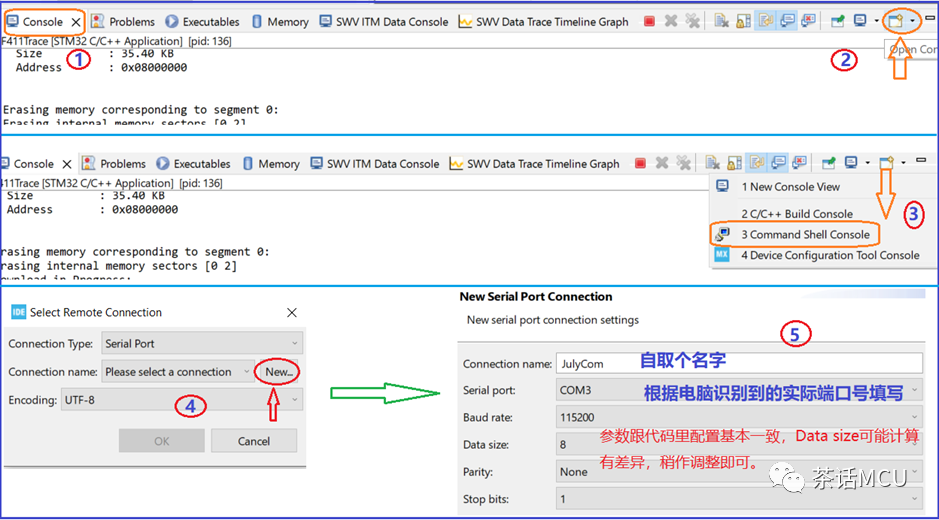
当然,相应的重定向代码还是要自行添加的,这点跟使用其它IDE是一样的。
以CubeIDE为例,在main()前面添加下面代码:
/* USER CODE BEGIN PM */#ifdef __GNUC__/* With GCC, small printf(option LD Linker->Libraries->Small printfset to 'Yes') calls __io_putchar() */#define PUTCHAR_PROTOTYPE int __io_putchar(int ch)#else#define PUTCHAR_PROTOTYPE intfputc(int ch, FILE *f)#endif/* __GNUC__ *//* USER CODE END PM */
然后在用户代码区添加下面代码:
/* USER CODE BEGIN 4 *//* @brief Retargets the C library printffunction to the USART.*/ PUTCHAR_PROTOTYPE{/* Place yourimplementation of fputc here */HAL_UART_Transmit(&huart1, (uint8_t *)&ch, 1, 0xFFFF);return ch;}/* USER CODE END 4 */
关于CubeIDE环境下的几个调试小工具就介绍到这里。大家根据自己的喜好等灵活选用。当然,STM32CubeIDE功能很丰富、很强大,更多功能有待你去探究挖掘。 最后,分享一个关于STM32CubeIDE培训视频资料的站点,在www.stmcu.com.cn的设计资源区,如下图所示:
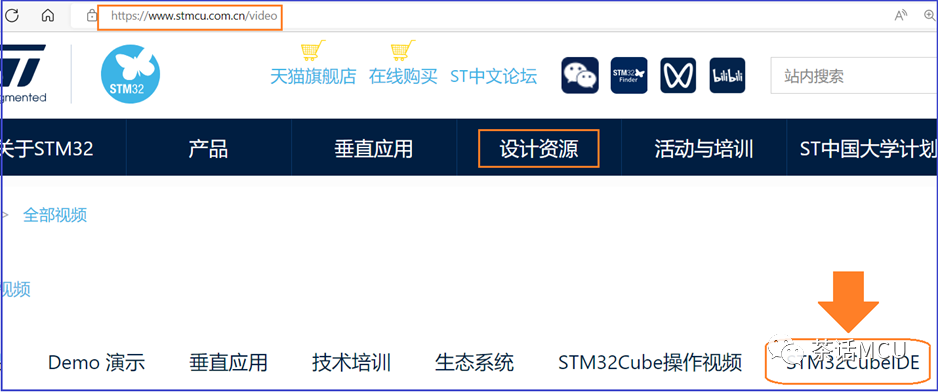
有兴趣的可以去看看,观看时建议选择超清效果来看,否则有些内容可能看不清。如果有人不知道哪里可以下载免费的STM32CubeIDE,点击左下方的“原文阅读”获取链接信息,它支持多个OS,你选择所需要的版本,比方windows版的。
审核编辑:汤梓红
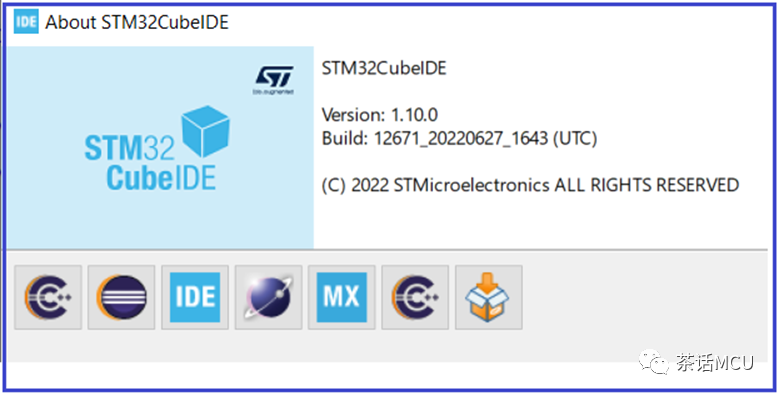
1、利用Live Expression 实时显示变量数据;
2、利用SWV的SWO功能实现printf打印输出;
3、利用SWV实现数据实时跟踪动态图形显示;
4、利用CubeIDE集成的串口终端软件实现printf输出;
要实现liveexpression,首先要在debugger配置中使能该功能,如下图中1处所示。若要使用SWV功能,也需在debugger配置中使能相关选项,如下图中2处所示。
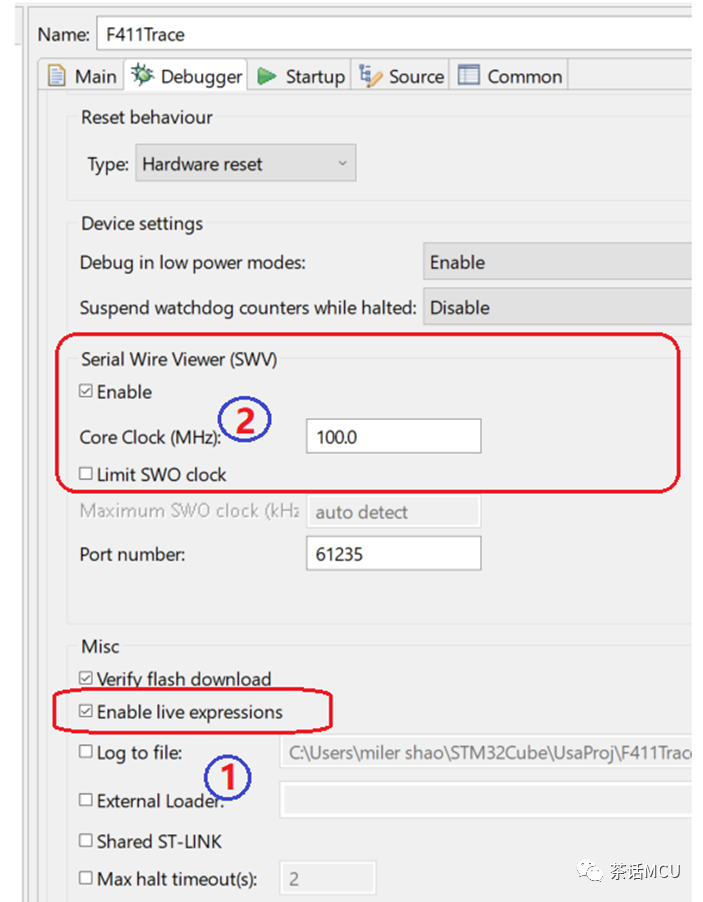
要实现SWO输出,基于CubeMx进行配置时,要做如下操作:
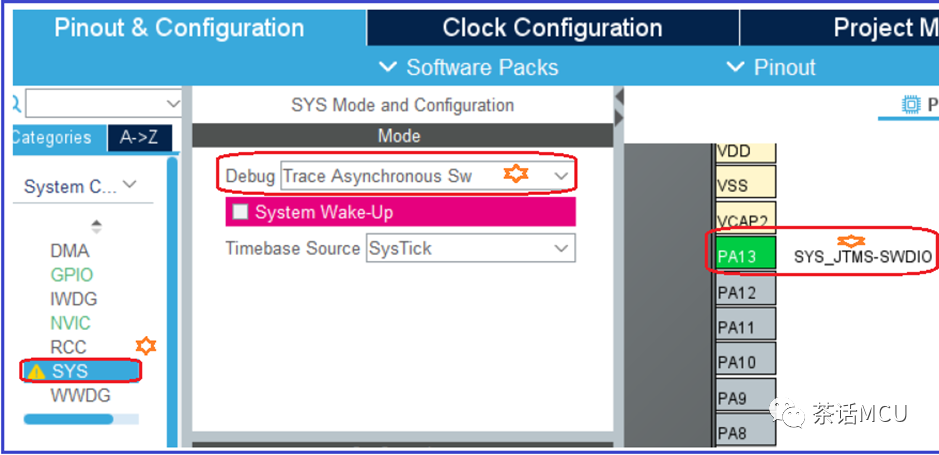
然后在代码里需添加些许代码,在main文件前面加上:
#include"stdio.h"int __io_putchar(int ch){ITM_SendChar(ch);return(ch);}
另外,在用户代码区添加下面代码【针对CubeIDE而言,不同IDE写法略有不同】:
/* USER CODE BEGIN 4 */int _write(int file, char *ptr, int len){int DataIdx;for (DataIdx = 0; DataIdx < len; DataIdx++){ __io_putchar( *ptr++);}return len;}/* USER CODE END 4 */
【注:上面这个函数代码有些版本应该不需要添加了,在那个syscalls.c文件里已经有了该函数。不过它是弱定义,你再写一次也无妨。】
我这里定义了几个全局变量,通过Live Expression和SWO 打印输出结果。
uint8_t countcir=0;
float Var1=0.0;
float Var2=0.0;
要通过SWO输出结果,在CubeIDE里面还需打开相关功能项,如下图所示:
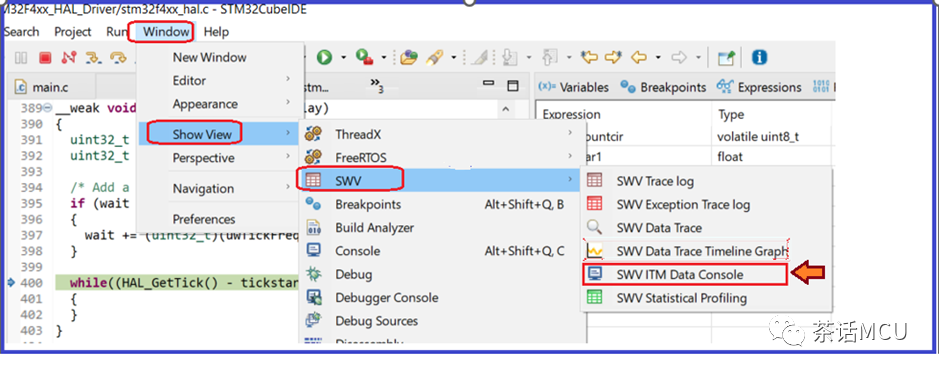
编译完成后,点击小虫子图标进入调试状态并运行:
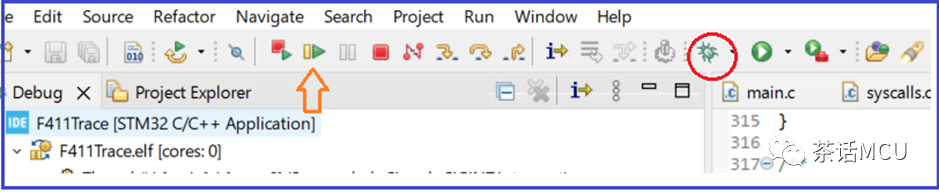
我们可以看到,下图右上角是live expression结果,图形下部分是基于SWO的printf输出。
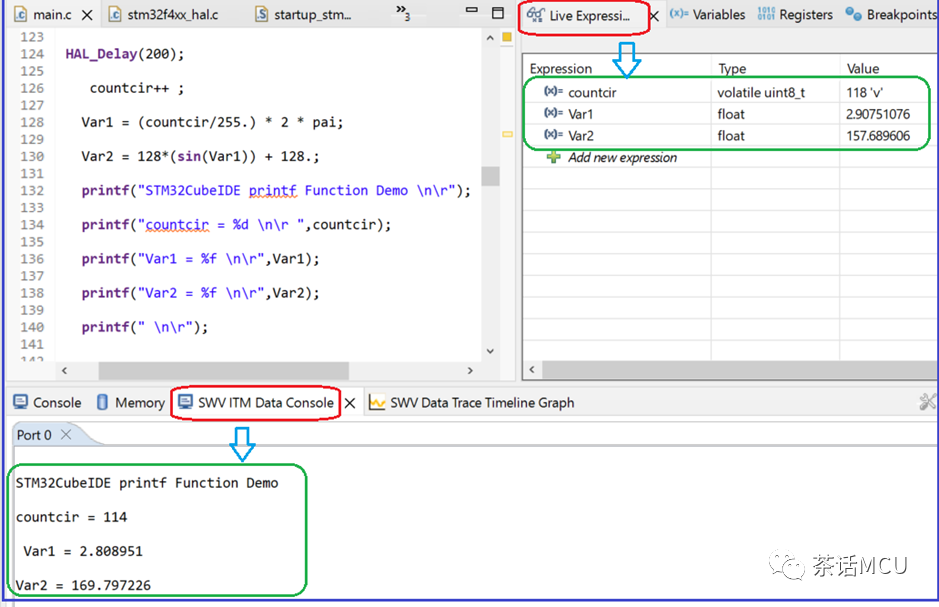
如果我们要利用SWV实现变量数据的实时图像显示,还需要做些配置。打开IDE环境下window/SWV的相关功能项,即将下图中第1部分中SWV下面的SWV Data Trace Timeline Graph选上。然后进入调试状态,点击下图中第2部分的蜻蜓状的图标进入设置阶段,即下图中的第3部分。
这里我对变量countcir和Var2进行实时监测,做适当的勾选和填写,并启用ITM port0。
【注意图中星号所标记的地方】
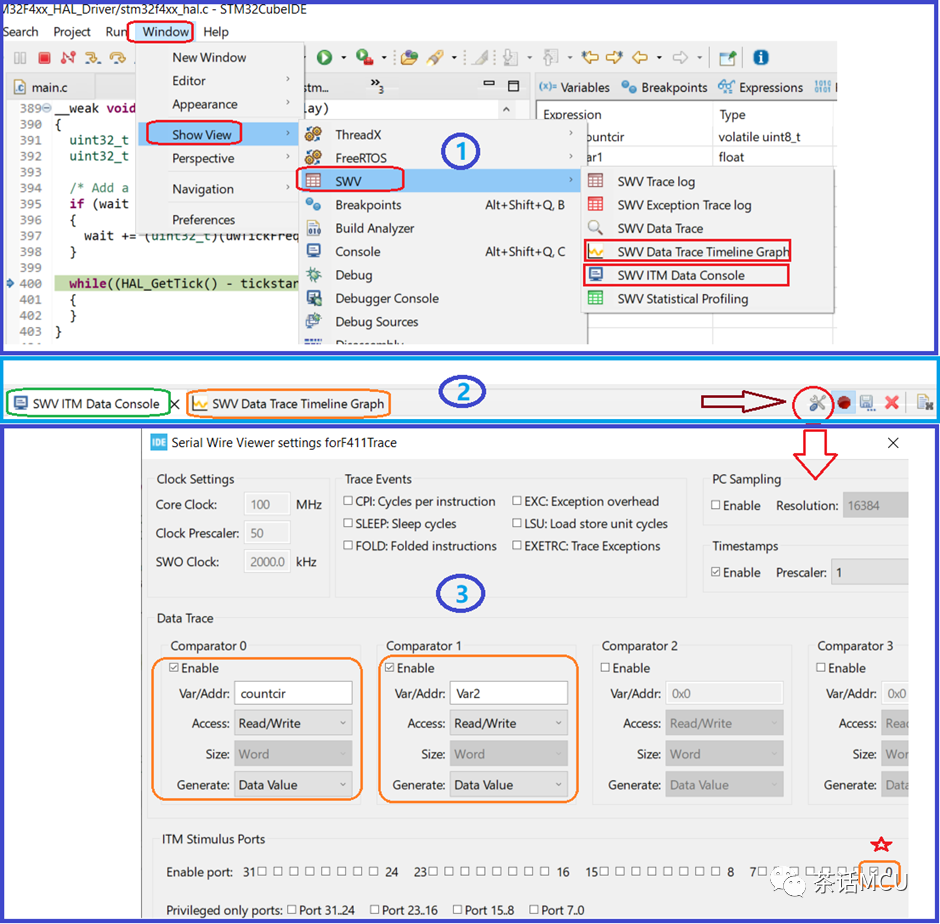
配置完成确认后,再进入调试状态并运行,可以看到下面结果:
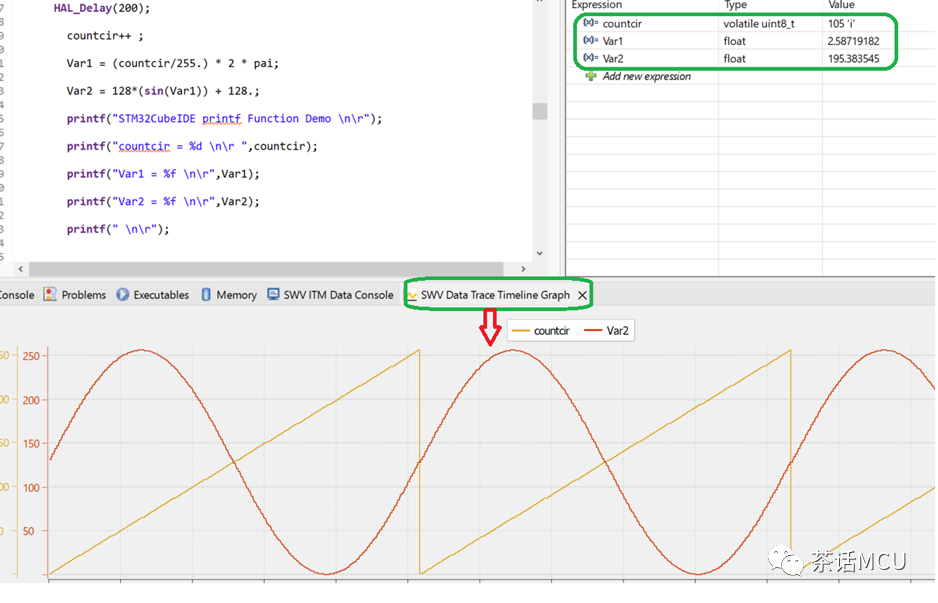
上图中下半部分的红色正弦波是Var2的实时显示图形,橙色直线是countcir的实时变化图形。 顺便提醒下,我在上面的输出中使用到了浮点数,要想printf正常运行,有个地方我们还需要在工程属性那里做些配置,如下图示,勾选即可。
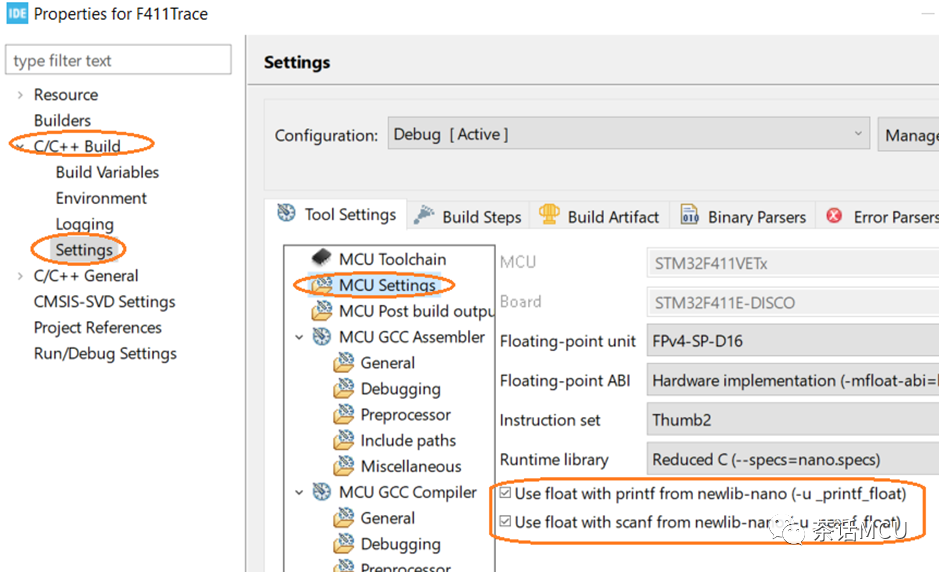
下面简单介绍下使用STM32CubeIDE集成的串口终端软件基于UART做打印输出。平常我们基于UART做printf时往往还得在PC端装个串口终端软件,如果使用CubeIDE就可以省去这一步了,无须额外安装类似工具软件了,它已经给我们集成了相关部件在里面。 当我们完成编译,进入调试状态后,可以参照下图所示步骤进行配置。
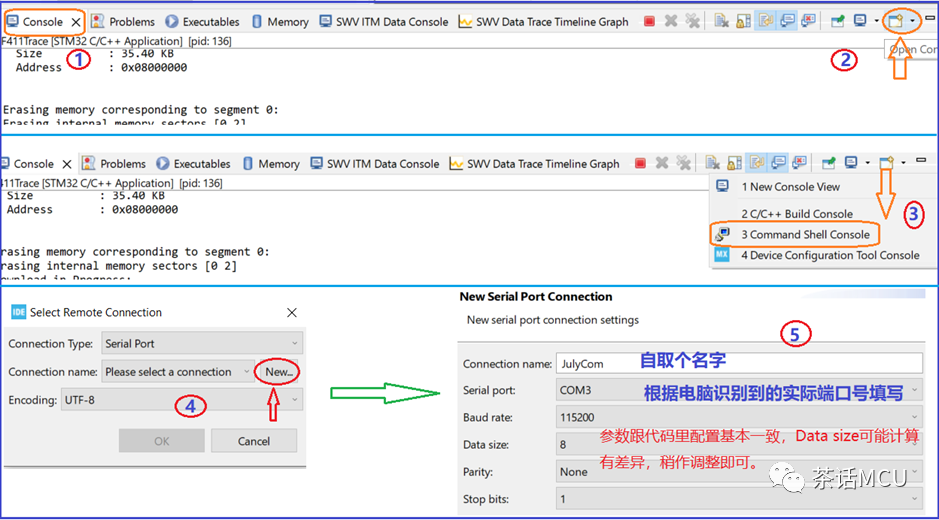
当然,相应的重定向代码还是要自行添加的,这点跟使用其它IDE是一样的。
以CubeIDE为例,在main()前面添加下面代码:
/* USER CODE BEGIN PM */#ifdef __GNUC__/* With GCC, small printf(option LD Linker->Libraries->Small printfset to 'Yes') calls __io_putchar() */#define PUTCHAR_PROTOTYPE int __io_putchar(int ch)#else#define PUTCHAR_PROTOTYPE intfputc(int ch, FILE *f)#endif/* __GNUC__ *//* USER CODE END PM */
然后在用户代码区添加下面代码:
/* USER CODE BEGIN 4 *//* @brief Retargets the C library printffunction to the USART.*/ PUTCHAR_PROTOTYPE{/* Place yourimplementation of fputc here */HAL_UART_Transmit(&huart1, (uint8_t *)&ch, 1, 0xFFFF);return ch;}/* USER CODE END 4 */
关于CubeIDE环境下的几个调试小工具就介绍到这里。大家根据自己的喜好等灵活选用。当然,STM32CubeIDE功能很丰富、很强大,更多功能有待你去探究挖掘。 最后,分享一个关于STM32CubeIDE培训视频资料的站点,在www.stmcu.com.cn的设计资源区,如下图所示:
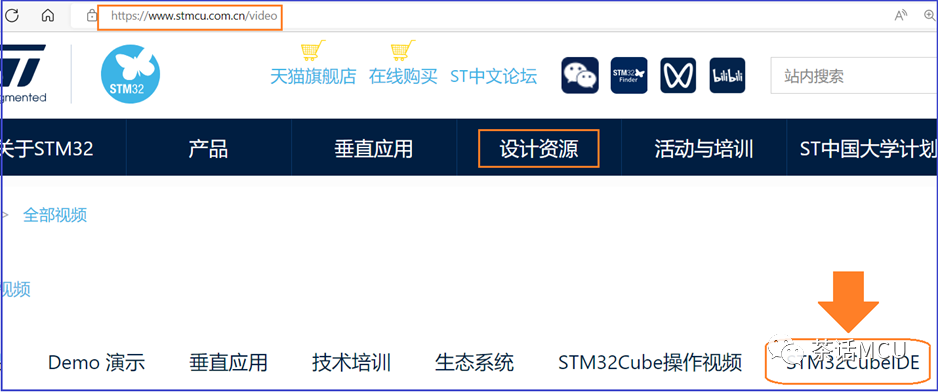
有兴趣的可以去看看,观看时建议选择超清效果来看,否则有些内容可能看不清。如果有人不知道哪里可以下载免费的STM32CubeIDE,点击左下方的“原文阅读”获取链接信息,它支持多个OS,你选择所需要的版本,比方windows版的。
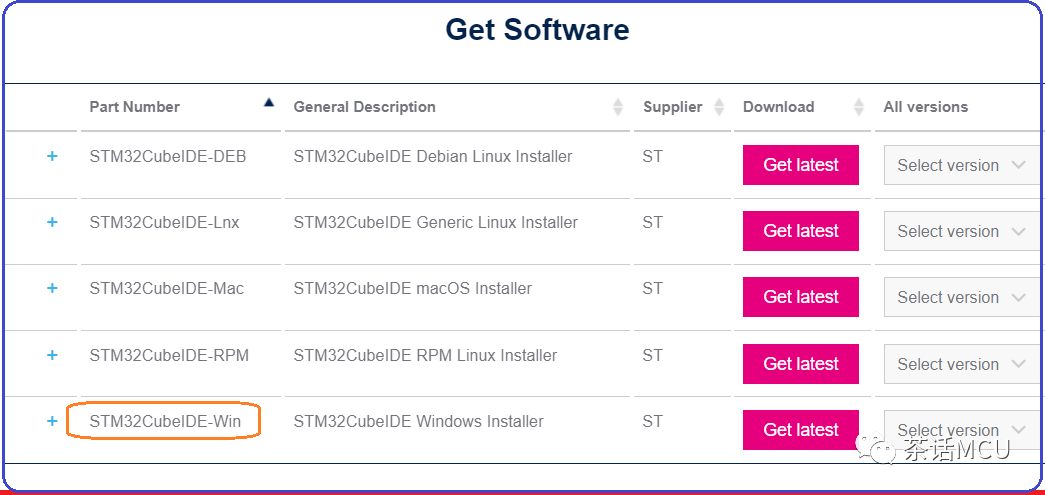
审核编辑:汤梓红
声明:本文内容及配图由入驻作者撰写或者入驻合作网站授权转载。文章观点仅代表作者本人,不代表电子发烧友网立场。文章及其配图仅供工程师学习之用,如有内容侵权或者其他违规问题,请联系本站处理。
举报投诉
-
STM32
+关注
关注
2305文章
11120浏览量
371046 -
意法半导体
+关注
关注
31文章
3331浏览量
111072 -
调试工具
+关注
关注
1文章
53浏览量
12928
原文标题:STM32CubeIDE几个调试工具使用演示
文章出处:【微信号:stmcu832,微信公众号:茶话MCU】欢迎添加关注!文章转载请注明出处。
发布评论请先 登录
相关推荐
热点推荐
STM32CubeIDE入门教程 STM32CubeIDE安装使用教程
STM32CubeIDE是一个高级C / C ++开发平台,具有用于STM32微控制器和微处理器的外设配置,代码生成,代码编译和调试功能。它基于Eclipse® / CDT框架和GCC
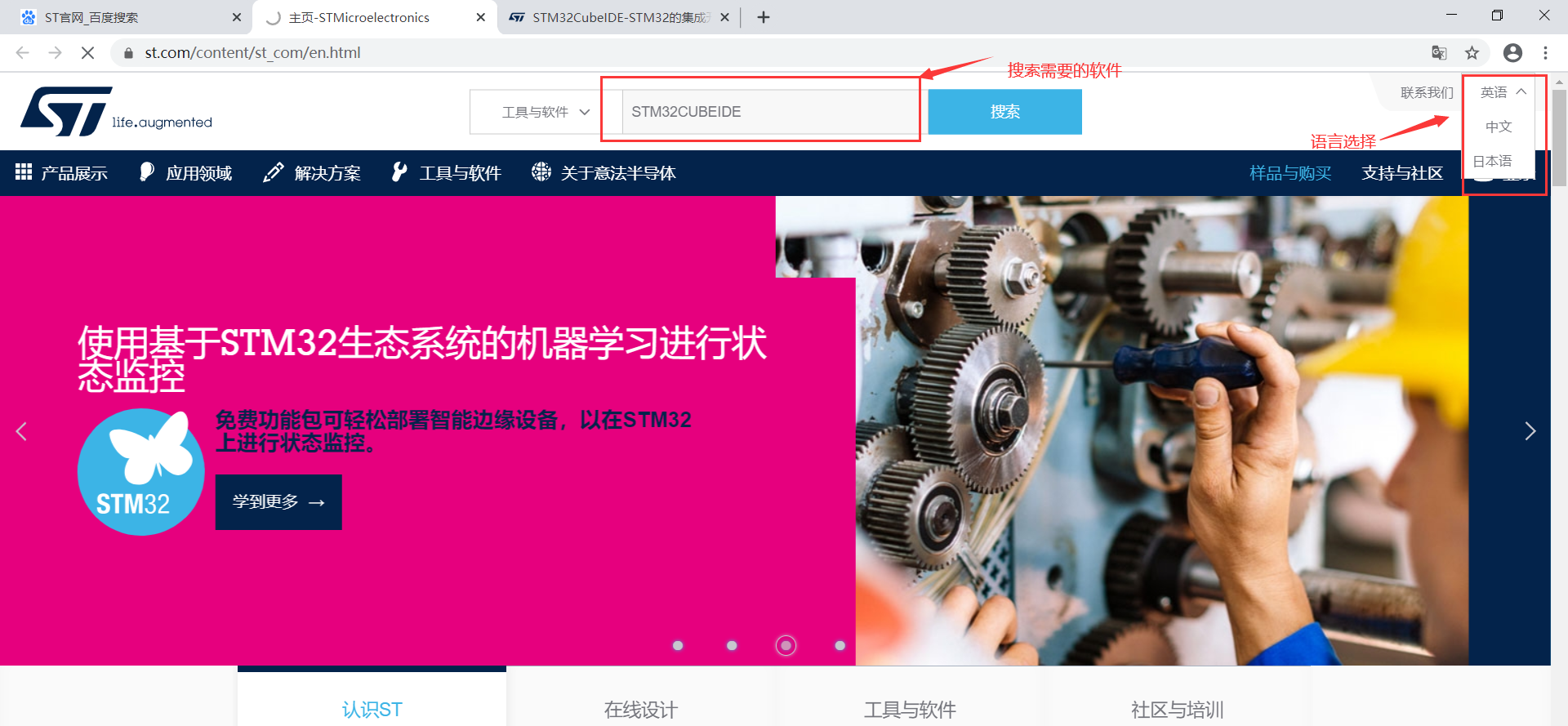
STM32CubeIDE使用入门的几个常见问题
当然。可以说STM32cubeIde已经将stm32CubeMx作为一个模块嵌入其开发环境中了。我们在通过CubeIDE新建工程时,会自动调用stm32CubeMx进来,让用户进行图形
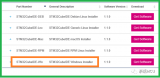
STM32CubeIDE乃ST官方提供的免费且功能强大的集成开发工具
STM32CubeIDE乃ST官方提供的免费且功能强大的集成开发工具,令STM32Cube生态系统更为丰富强劲。它基于Eclipse/CDT框架、GCC编译
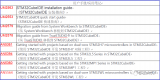
STM32CubeIDE使用
参考STM32CubeIDE属于一站式工具,本文带你体验它的强大第一个STM32CubeIDE项目STM32CubeIDE使用记录STM32Cube
发表于 12-02 17:21
•29次下载

STM32CubeIDE的MCU开发
的STM32开发环境是ARM公司的KEIL软件, 由于KEIL对于STM32大部分型号是收费的, 使用需要破解, 存在版权问题。 并且使用KEIL编译大型工程, 编译太慢了, 编译耗时长。STM32CubeIDE是ST公司推出的
发表于 12-05 12:21
•25次下载

第一个STM32CubeIDE项目
择NEW -> STM32 Project这里注意,我又使用WIndows下载了STM32CubeIDE,因为MAC总在要下载工具的地方停止。可以在Part Number栏直接输...
发表于 12-29 19:29
•11次下载

STM32CubeIDE所支持的几个调试小工具及功能
打开IDE环境下window/SWV的相关功能项,即将下图中第1部分中SWV下面的SWV Data Trace Timeline Graph选上。然后进入调试状态,点击下图中第2部分的蜻蜓状的图标进入设置阶段,即下图中的第3部分。
基于STM32CubeIDE的调试配置
当我把这个地方取消勾选后,使用前面相同代码做验证调试,此时不再触发异常并返回0值结果。到此,也就解释了发生除以0操作时,为什么STM32CubeIDE会出现与MDK、IAR不同的调试结果。
STM32CubeIDE找不到elf
库(STM32Cube),提供了丰富的开发工具和功能,帮助开发者更快、更方便地开发嵌入式应用。 在使用STM32CubeIDE开发STM32





 STM32CubeIDE所支持的几个调试小工具及功能
STM32CubeIDE所支持的几个调试小工具及功能

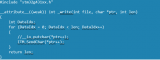

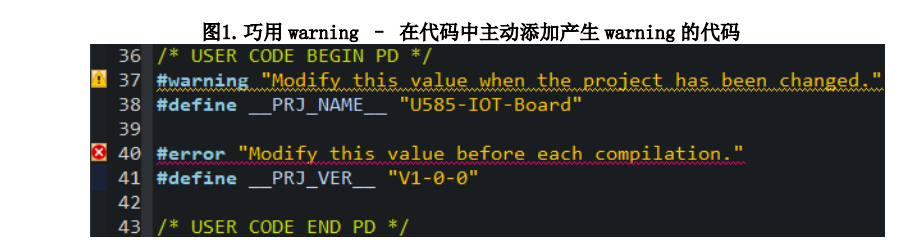










评论